抖音账号uid在哪里查 uid抖音怎么看
更新时间:2023-02-23 11:52:13作者:xiaoliu
当我们在电脑中注册抖音会员之后,系统就会自动分配一个UID的数值,作用就是帮助我们证明身份,不过有很多用户却不知道uid抖音怎么看,如果你也像查看的话,不妨紧跟小编一起来看看uid抖音的详细查看方法吧。
抖音账号uid在哪里查:
1、进入到抖音主页面,在页面右下方位置找到我选项并点击。
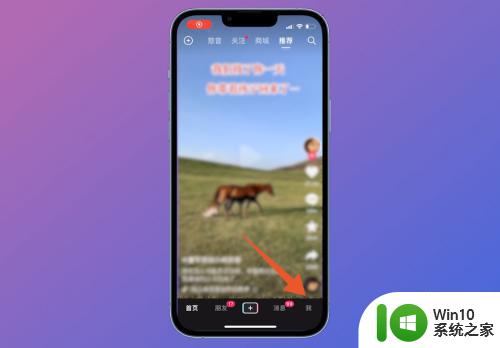
2、切换至新的页面之后,右上方位置找到三个横线图标点击进入。

3、翻转至新的页面后,右下方位置找到设置选项并点击。
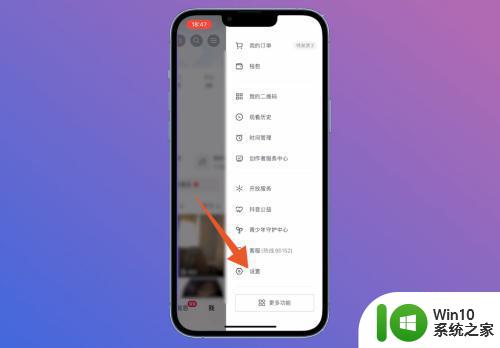
4、进入到设置界面,滑动到最底部就可以看到抖音的版本,双击几次抖音版本就会弹出抖音的uid。
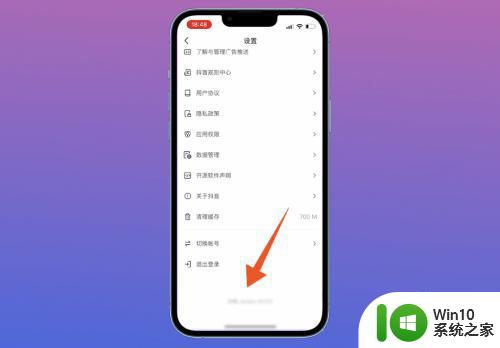
5、抖音账号uid和抖音ID号类似,uid是用户身份证明,uid用户在抖音注册会员后,系统会自动给你一个uid的数值,作用就是证明身份。
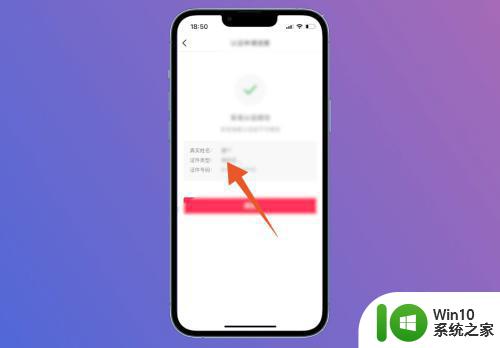
6、如果是苹果手机用户,就在页面最下方位置点击4次灰色的字体就能看到uid了。
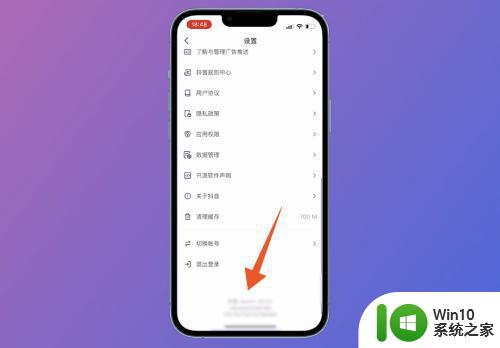
7、当然如果是安卓手机的话,就需要点击5次就可以了,要记住安卓手机跟苹果手机的方式是不一样的。
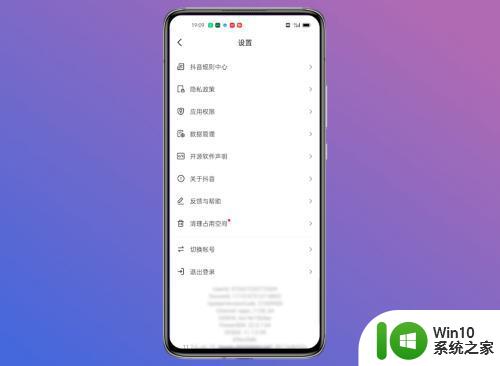
通过上面的方法就可以查看抖音账号uid了,是不是很简单呢,如果你有需要的话可以学习上面的方法来进行查看吧。
抖音账号uid在哪里查 uid抖音怎么看相关教程
- 电脑抖音uid在哪里查看 抖音电脑版uid在哪里查
- 抖音怎么看历史观看过的视频 抖音历史观看记录在哪里
- 怎么可以登录两个抖音号 抖音如何注册两个账号
- 如何在抖音里面捞漂流瓶 抖音漂流瓶在哪里打开
- 抖音小说频道在哪里 抖音小说频道怎么打开
- 抖音改名字在哪里 抖音怎么改名字
- 抖音谁是你的密友在哪里看 抖音别人把我设为密友怎么看
- 抖音电脑版收藏的音乐在哪个文件夹 抖音电脑版如何查看收藏的音乐列表
- 抖音账号名怎么修改 修改抖音用户名的步骤和注意事项
- 谁收藏了我抖音的作品怎么查 抖音收藏作品的查看方法
- 抖音通讯录好友怎么打开 抖音如何查看通讯录好友位置
- 抖音通讯录权限在哪里设置 抖音通讯录权限如何设置
- U盘装机提示Error 15:File Not Found怎么解决 U盘装机Error 15怎么解决
- 无线网络手机能连上电脑连不上怎么办 无线网络手机连接电脑失败怎么解决
- 酷我音乐电脑版怎么取消边听歌变缓存 酷我音乐电脑版取消边听歌功能步骤
- 设置电脑ip提示出现了一个意外怎么解决 电脑IP设置出现意外怎么办
电脑教程推荐
- 1 w8系统运行程序提示msg:xxxx.exe–无法找到入口的解决方法 w8系统无法找到入口程序解决方法
- 2 雷电模拟器游戏中心打不开一直加载中怎么解决 雷电模拟器游戏中心无法打开怎么办
- 3 如何使用disk genius调整分区大小c盘 Disk Genius如何调整C盘分区大小
- 4 清除xp系统操作记录保护隐私安全的方法 如何清除Windows XP系统中的操作记录以保护隐私安全
- 5 u盘需要提供管理员权限才能复制到文件夹怎么办 u盘复制文件夹需要管理员权限
- 6 华硕P8H61-M PLUS主板bios设置u盘启动的步骤图解 华硕P8H61-M PLUS主板bios设置u盘启动方法步骤图解
- 7 无法打开这个应用请与你的系统管理员联系怎么办 应用打不开怎么处理
- 8 华擎主板设置bios的方法 华擎主板bios设置教程
- 9 笔记本无法正常启动您的电脑oxc0000001修复方法 笔记本电脑启动错误oxc0000001解决方法
- 10 U盘盘符不显示时打开U盘的技巧 U盘插入电脑后没反应怎么办
win10系统推荐
- 1 萝卜家园ghost win10 32位安装稳定版下载v2023.12
- 2 电脑公司ghost win10 64位专业免激活版v2023.12
- 3 番茄家园ghost win10 32位旗舰破解版v2023.12
- 4 索尼笔记本ghost win10 64位原版正式版v2023.12
- 5 系统之家ghost win10 64位u盘家庭版v2023.12
- 6 电脑公司ghost win10 64位官方破解版v2023.12
- 7 系统之家windows10 64位原版安装版v2023.12
- 8 深度技术ghost win10 64位极速稳定版v2023.12
- 9 雨林木风ghost win10 64位专业旗舰版v2023.12
- 10 电脑公司ghost win10 32位正式装机版v2023.12